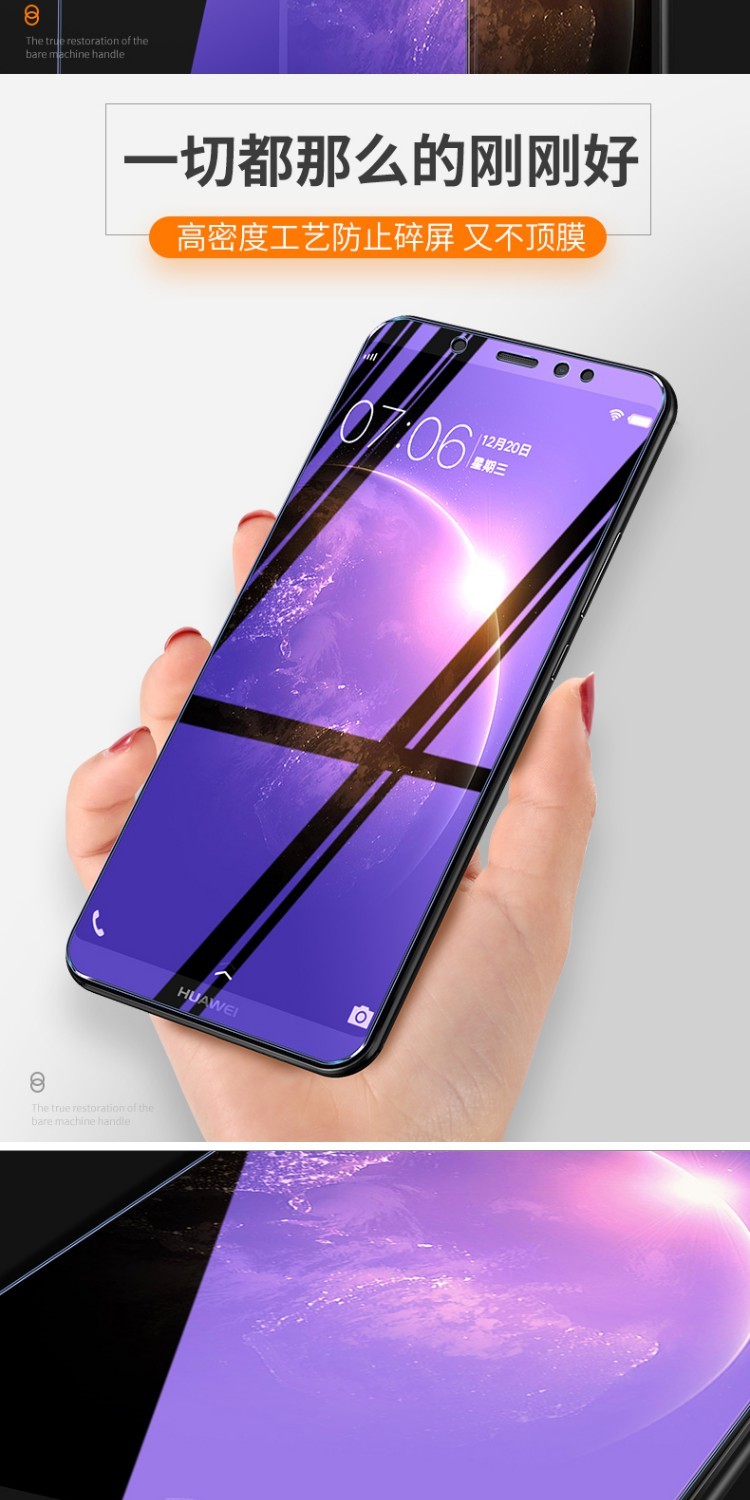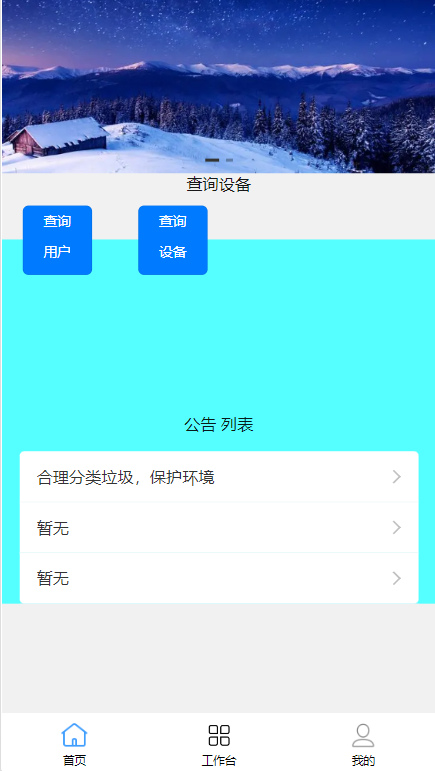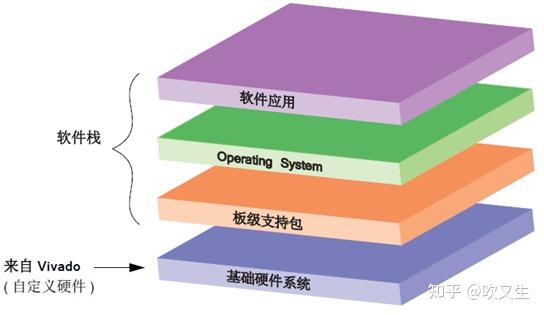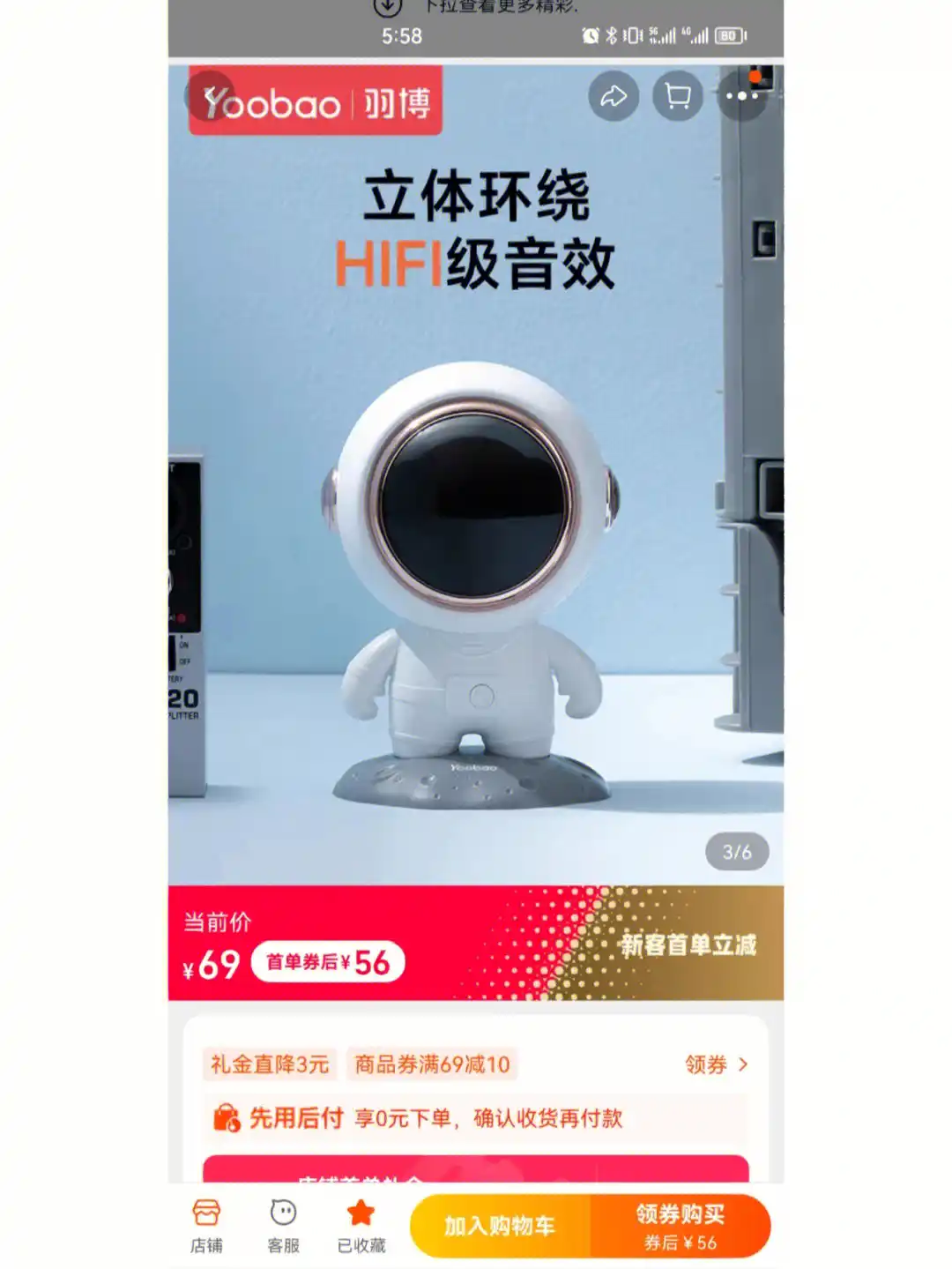身为具备丰富安卓智能手机检修能力与实践经验的专业人士,我深谙安卓系统文件清理之必要性。因手机日常操作所衍生的短暂文件及缓存数据等极易占据存储容量并拖累设备运行性能,乃至可能引发系统故障。故此文将从清除缓存、卸载无用软件以及管理文件等方面,向各位用户分享安卓系统文件清理的具体方法与高效秘诀。
1.清理缓存
安卓设备运行时,各类应用程序会生成大量缓存数据,由此占据手机存储空间,且有可能影响其运行速度。为此,定期清除缓存至关重要,以维持设备顺畅运行。在设置内的存储模块下,内部共享存储页面可查询到各个应用的缓存占用情况并实施清理;或者借助诸如“Clean Master”此类第三方应用实现全方位的缓存清理。
此外,如浏览器及社交应用这类的程序亦会生成大量缓存文件。故建议根据使用情况,定时清理此类应用所积累的缓存数据。在浏览器设定菜单中,便可找到此项清除缓存的选项;而社交软件亦同样具备此功能。适时清除这些缓存,不只可以释放有限的储存空间,还有助于提升设备运行效率。
2.删除无用应用
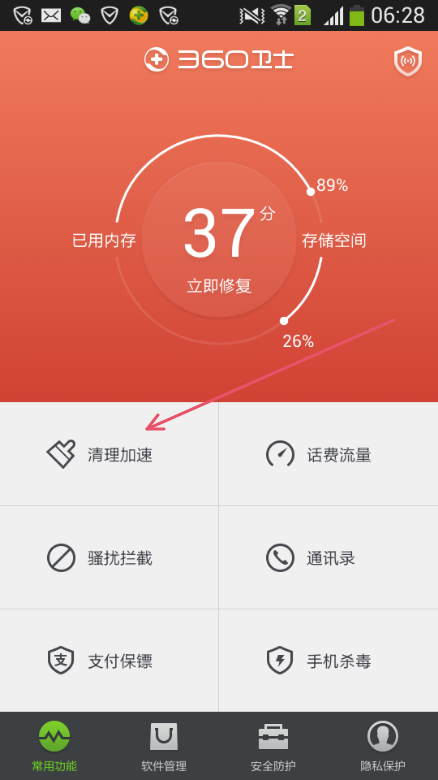
随着时间流逝,我们常会搜集各类应用却少有利用其功能或是需求已不再满足。这些闲置应用不仅占据着珍贵的存储位置,同时可能在后台持续耗电与占用内存。所以,适时删除此类应用实为释放手机存储空间的关键步骤。
在安卓设备内,您可利用长按应用图标及相应的拖曳动作来将其移入“卸载”区域,从而实现简单的应用卸载。另一种方法是进入系统设置—应用管理界面,查看全部已安装应用,同样支持对不需要的应用进行删除处理。但请注意,为了防止意外误删关键应用,建议在实施任何操作前进行必要的数据备份工作。
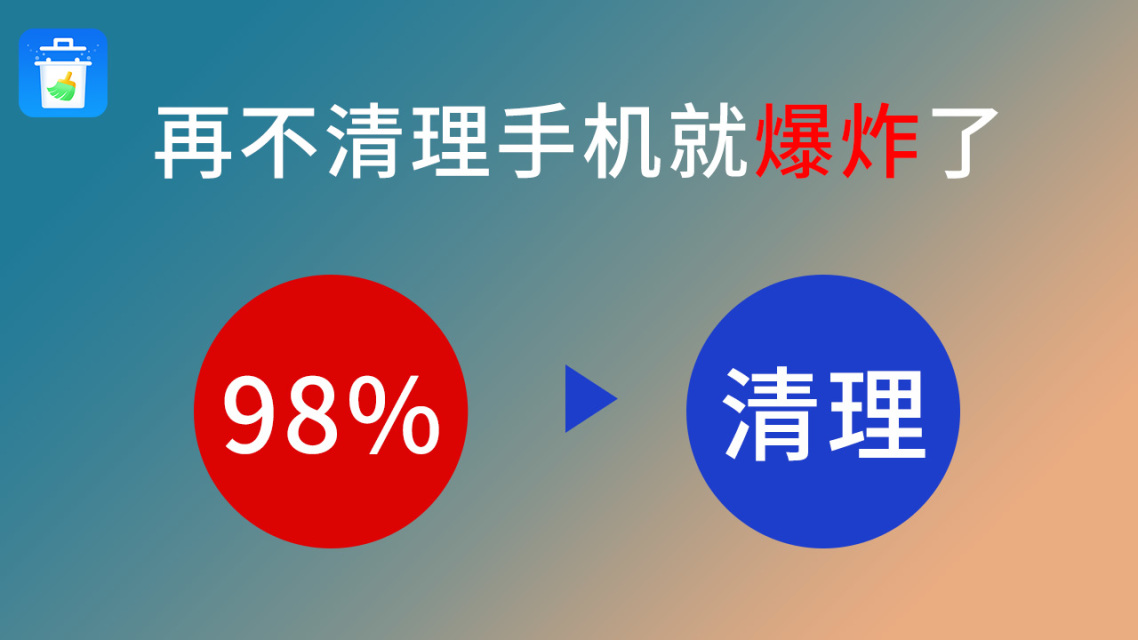
3.整理文件
维护手机运行畅顺的关键在于清除缓存与去除无用程序以外,同时也要确保内部储存空间的整洁有序。在日常操作过程中,各类图片、视频以及文档可能都被我们放置于不同位置,使得手机存储难以区分与管理,所以利用手机自带或专业的第三方文件管理工具来整理储存内容将会大有裨益。
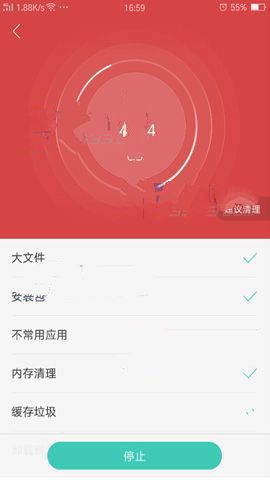
优化手机文件结构包括新建目录,将相关文件归入其中以达到统一管理之效;以及清除重复文件等举措。同时,利用云服务将重要文件备份至云端,释放手机内存,保障数据安全亦至关重要。
4.清除残留数据
在日常操作中,部分应用易生成残余数据或无用文件。这类数据不仅占据储存空间,还可能危害到系统稳定性。为此,定期清理安卓设备上的残留数据显得尤为重要。
借助第三方软件(如CCleaner)能有效扫描及清理系统中的残余数据与垃圾文件。此外,用户可进一步于设置-存储-其他位置数据部分进行查询与清理工作。定期实施此操作有助于系统的清洁维护。
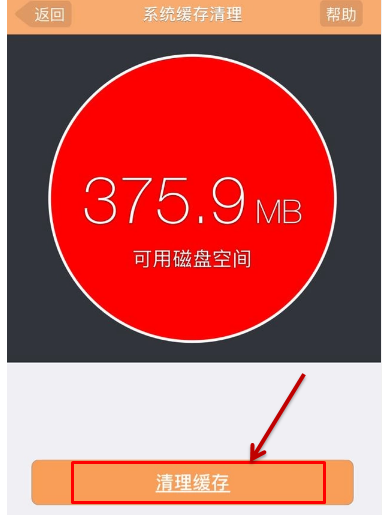
5.清理下载目录
众多用户往往会忽视下载目录这个文件管理的重要环节,进而积累下大量无用数据。这就包括那些过去下载而如今已不再使用的各类文档。为此,定期清理下载目录无疑将成为释放手机存储空间的关键策略之一。
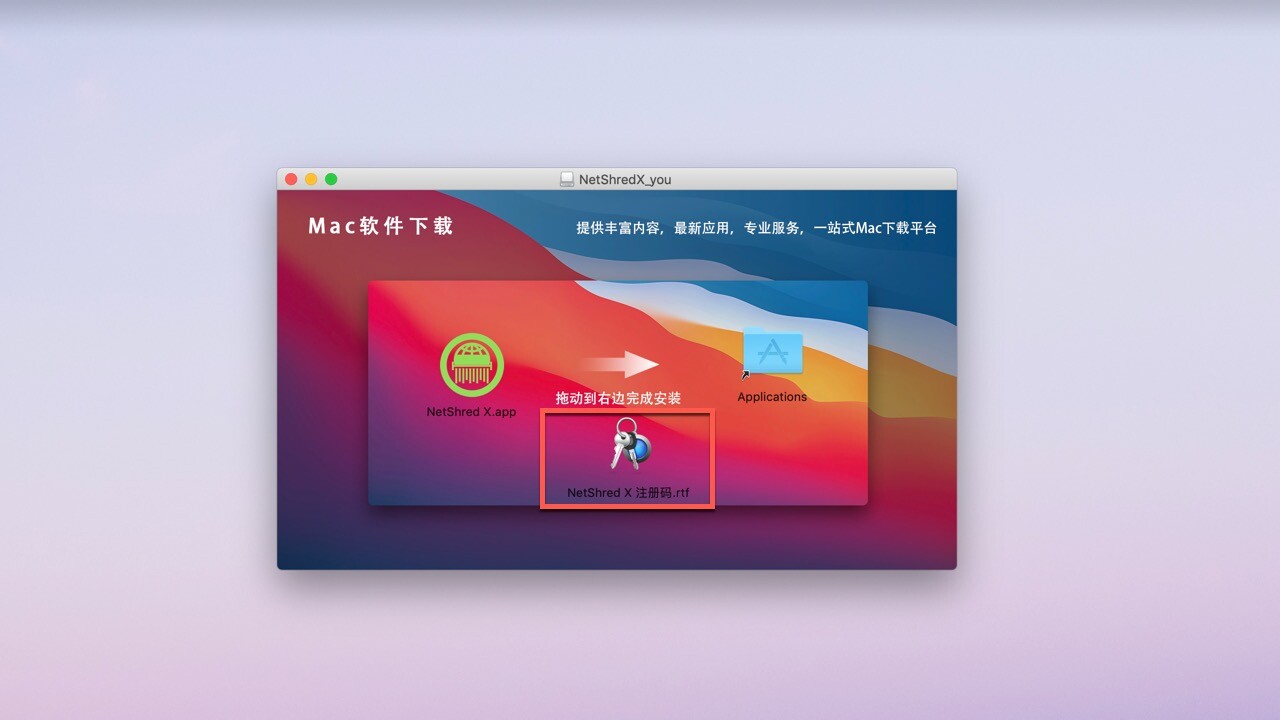
请直接进入系统自带或第三方文件管理工具,依次查找并清除不必要的缓存和下载文件。如果某些文件尚有保留价值,可酌情迁移至别处妥善保管。
6.增加外部存储设备
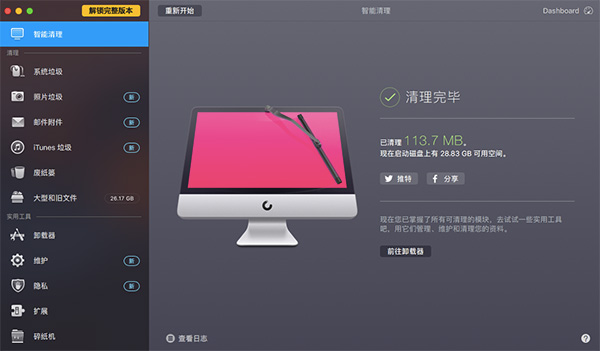
若经尝试仍无法满足大容量需求,可考虑采用外部SD卡以提升存储量。将部分应用或数据转移至此卡,能有效节省手机内部空间及满足更大数据保存需求。
在系统的“设定”菜单中的“储存设备”一项能显示您手机上的SD卡是否正常运行。当然,将应用程序迁移到SD卡上时也需要慎重考虑,以免发生任何不当的状况。
7.定期维护与检查